
iPhone- en iPad-gebruikers kunnen apps verbergen die zijn gekocht of gedownload in de App Store van iOS. Door een app in de App Store te verbergen, verschijnt deze niet in het gedeelte App Store-updates en lijkt het alsof hij niet eerder is gedownload.
Evenzo kunnen iPhone- en iPad-gebruikers elke eerder verborgen gekochte app weer zichtbaar maken in de iOS App Store, waardoor ze weer toegang krijgen om de app te downloaden en deze weer zoals gewoonlijk in de App Store te laten verschijnen.
Merk op dat dit het verbergen van een gedownloade of gekochte app uit de App Store is, wat niet hetzelfde is als het verbergen van apps voor weergave op het scherm van het iOS-apparaat, en het is ook niet hetzelfde als het verwijderen en verwijderen van apps van iOS. Als u een gekochte of gedownloade app verbergt, wordt deze niet verwijderd van het apparaat waarnaar deze is gedownload, hoewel u dat zeker kunt doen als u dat ook wilt. Evenzo, als u een eerder verborgen app zichtbaar maakt, verwijdert u deze of verwijdert u deze, maar om de app zichtbaar te maken, downloadt u deze opnieuw naar het iOS-apparaat. Lees hieronder verder om te zien hoe u zowel een iOS-app kunt verbergen als een iOS-app zichtbaar kunt maken in de App Store.
Gekochte/gedownloade iOS-apps verbergen in de App Store
Zo kunt u een app verbergen in de App Store op iPhone of iPad:
- Open de App Store-app
- Tik op het tabblad 'Vandaag' onder aan het scherm (je kunt ook op 'Updates' tikken)
- Tik in de rechterbovenhoek van het scherm op het avatar-logo van je profiel
- Tik op 'Gekocht'
- Zoek de app die je wilt verbergen en veeg erop naar links
- Tik op de rode knop 'Verbergen' die naast de app-naam verschijnt
- Herhaal indien gewenst met andere apps om te verbergen voor de gekochte App Store-lijst
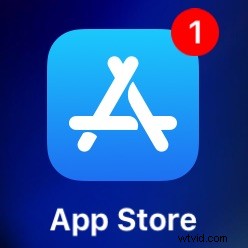
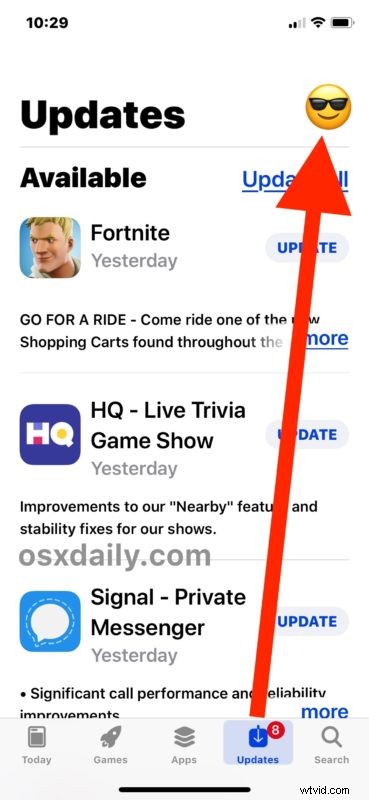
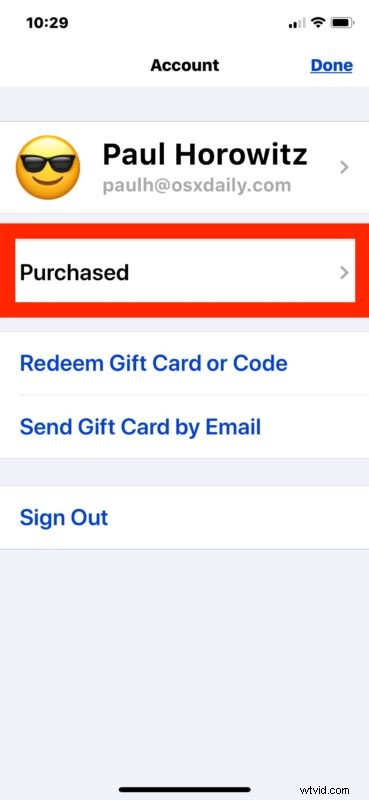
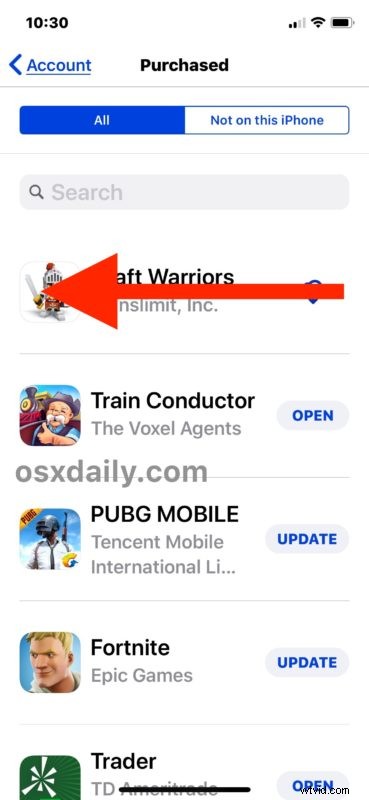
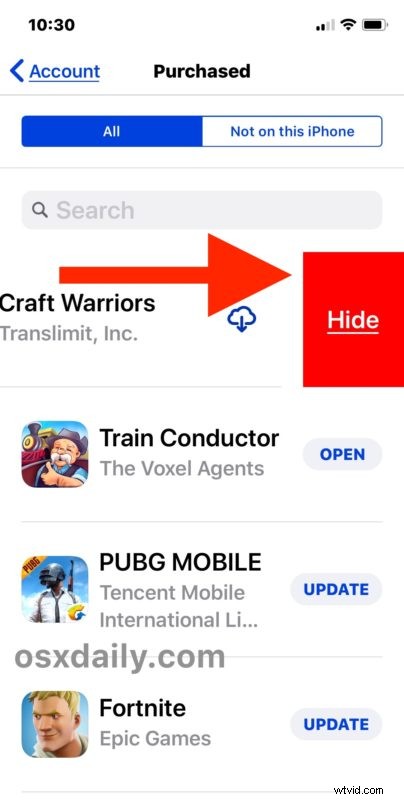
Natuurlijk, als je een app uit de App Store in iOS hebt verborgen, wil je de app misschien ergens op de weg zichtbaar maken, zodat je hem opnieuw kunt openen en downloaden via de App Store op iPhone of iPad. Hier leest u hoe u dat kunt doen.
Apps zichtbaar maken van App Store-aankopen in iOS
Hier leest u hoe u een app zichtbaar kunt maken in de iOS App Store, zodat u deze weer kunt downloaden en openen op iPhone of iPad:
- Open de App Store als je dat nog niet hebt gedaan
- Tik op het tabblad 'Vandaag' of 'Bijwerken' onder aan het scherm
- Tik op je profielavatar-afbeelding zoals deze in de rechterbovenhoek van het scherm staat
- Tik op uw Apple ID en log in met het Apple ID-wachtwoord
- Scroll naar beneden en tik op 'Verborgen aankopen'
- Zoek de app die u opnieuw wilt downloaden en tik vervolgens op de downloadknop cloudpijlknop
De mogelijkheid om apps zowel te verbergen als zichtbaar te maken in de App Store van iOS bestaat al geruime tijd, maar net als veel andere functies van iOS zijn ze in de loop der jaren geëvolueerd en het proces is nu een beetje anders dan voorheen met eerdere versies van de iOS-software voor iPhone en iPad.
Zowel het verbergen als het zichtbaar maken van apps die gratis zijn gedownload of gekocht, kunnen om vele redenen erg handig zijn. Misschien wil je een app verbergen zodat je hem niet meer gebruikt of kom je niet in de verleiding om hem opnieuw te downloaden, of misschien wil je een bepaalde app verbergen omdat het verwarrend is met een andere. Of als u een ouder bent, wilt u misschien een app verbergen zodat uw kind deze niet kan downloaden. Beheerders en degenen die openbare iOS-apparaten beheren, kunnen ook voor de hand liggende gebruiksscenario's hebben met deze functie. En even belangrijk is de mogelijkheid om apps zichtbaar te maken die zijn gedownload of gekocht uit de iOS App Store, voor het geval je die apps om welke reden dan ook opnieuw moet openen.
Kent u een andere methode om apps uit de App Store van iOS te verbergen en zichtbaar te maken? Heeft deze tutorial je geholpen? Laat ons hieronder je ervaringen en opmerkingen weten!
